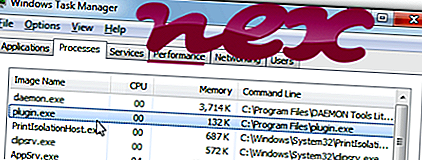
Процеса
принадлежи към софтуерното приложение за отдалечена услуга или Utility Common Driver
от Cat Dog или продажба Tube или Express Find или Middle Rush, Hard Paint, Golden Dock или Great Find или Web of Arctic World или Jacco, или джаз петно или високи стълби или бронзова помощ или страница за запис или Pop Bubbles.
Описание: Plugin.exe не е от съществено значение за Windows и често създава проблеми. Plugin.exe се намира в подпапка на "C: \" - главно C: \ или C: \ ProgramData \ d64c6aa4-9b30-4b06-8859-0cfa31bd50dc \ plugins \ 7 \ . Известните размери на файлове в Windows 10/8/7 / XP са 480 528 байта (2% от всички събития), 458 464 байта и още 180 варианта.
Програмата няма описание на файла. Програмата няма видим прозорец. Файлът не е системен файл на Windows. Файлът Plugin.exe е подписан от Verisign файл. Той е цифрово подписан. Plugin.exe е в състояние да наблюдава приложенията и да манипулира други програми. Следователно оценката на техническата сигурност е 58% опасна ; но вие също трябва да сравните тази оценка с потребителските отзиви.
Деинсталиране на този вариант: Ако искате да премахнете програмата напълно, отидете на Контролен панел ⇒ Софтуер ⇒ Общ драйвер .Ако Plugin.exe се намира в подпапка на папката на потребителския профил, степента на сигурност е 38% опасна . Размерът на файла е 510 736 байта (8% от всички събития), 1, 172, 992 байта и още 22 варианта. Няма информация за файла. Програмата няма видим прозорец. Това не е основен файл на Windows. Файлът Plugin.exe е подписан от Verisign файл. Plugin.exe е сертифициран от надеждна компания. Plugin.exe е в състояние да наблюдава приложенията, да манипулира други програми и да записва клавиатура и мишки.
Външна информация от Пол Колинс:
- „CLSID“ определено не се изисква. Набиране на съдържание за възрастни
Важно: Някои злонамерен софтуер също използва името на файла Plugin.exe, например VirTool: Win32 / DelfInject.gen! BI (открит от Microsoft) и Adware.BrowseFox.BY (открит от F-Secure). Ето защо трябва да проверите процеса на Plugin.exe на вашия компютър, за да видите дали това е заплаха. Ако приложението за отдалечена услуга е променило търсещата машина и началната страница на вашия браузър, можете да възстановите настройките по подразбиране на вашия браузър, както следва:
Нулиране на настройките на браузъра по подразбиране за Internet-Explorer ▾- В Internet Explorer натиснете клавишната комбинация Alt + X, за да отворите менюто Инструменти .
- Щракнете върху Интернет опции .
- Щракнете върху раздела Разширени .
- Кликнете върху бутона Reset ....
- Активирайте опцията Изтриване на лични настройки .
- Копирайте chrome: // settings / resetProfileSettings в адресната лента на вашия браузър Chrome.
- Щракнете върху Нулиране .
- Копирайте за: поддръжка в адресната лента на вашия браузър Firefox.
- Щракнете върху Refresh Firefox .
Чистият и подреден компютър е основното изискване за избягване на проблеми с Plugin. Това означава да стартирате сканиране за злонамерен софтуер, да почистите вашия твърд диск с помощта на 1 cleanmgr и 2 sfc / scannow, 3 деинсталиране на програми, които вече не се нуждаете, проверка за програми за автоматично стартиране (с използване на 4 msconfig) и активиране на автоматичното актуализиране на Windows 5. Винаги не забравяйте да извършвате периодично архивиране или поне да задавате точки за възстановяване.
Ако изпитате действителен проблем, опитайте се да си припомните последното нещо, което сте направили или последното, което сте инсталирали преди проблема да се появи за първи път. Използвайте командата 6 resmon, за да идентифицирате процесите, които причиняват вашия проблем. Дори за сериозни проблеми, вместо да преинсталирате Windows, по-добре е да поправите вашата инсталация или, за Windows 8 и по-нови версии, изпълнете командата 7 DISM.exe / Online / Cleanup-image / Restorehealth. Това ви позволява да поправите операционната система без загуба на данни.
За да ви помогнат да анализирате процеса на Plugin.exe на вашия компютър, следните програми се оказаха полезни: A Security Task Manager показва всички изпълнявани задачи на Windows, включително вградени скрити процеси, като мониторинг на клавиатурата и браузъра или записи на Autostart. Уникален рейтинг на риска за сигурността показва вероятността процесът да бъде потенциален шпионски софтуер, злонамерен софтуер или троянски компютър. B Malwarebytes Anti-Malware открива и премахва спящия шпионски софтуер, рекламен софтуер, троянски програми, кейлоггери, зловреден софтуер и тракери от вашия твърд диск.
Свързан файл:
wdfmgr.exe arccon.ac wermgr.exe Plugin.exe gbieh.dll amoumain.exe hpqddsvc.dll staropen.sys system.exe pdvdserv.exe teamviewer.exe












